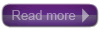Ada beberapa pilihan yang bisa anda manfaatkan untuk merubah wallpaper windows dengan software ini. Pertama, coba anda klik kanan pada layar, lanjutkan dengan memilih Personalize (Pilihan ini sebelumnya belum ada di Windows 7 Starter). Pilih wallpaper yang ingin anda gunakan sebagai background, selanjutnya klik tombol OK atau Apply.
Banyak yang mengeluh karena Microsoft menghilangkan beberapa fitur utama pada Windows 7 Starter. Hal ini terjadi terutama pada konsumen yang operating system satu paket dengan PC/notebook/netbook yang mereka beli. Salah satu fitur yang hilang adalah “Personalization features” yang memungkinkan anda untuk melakukan konfigurasi pada layar monitor yang anda pakai. Hal ini juga yang menyebabkan anda tidak dapat merubah background/wallpaper logo windows 7 dengan gambar favorite anda.
Sebenarnya hal ini bias diatasi dengan cara mengupdate Windows 7 Starter anda ke versi yang lebih unggul seperti Windows 7 Home Basic, Windows 7 Home Premium, Windows 7 Professional atau Windows 7 Ultimate. Tetapi dengan catatan anda harus merogoh kocek lagi untuk membeli lisensinya dari Microsoft.
CARA 1
Program ini dinamakan Starter Backgorund Changer yang dibuat oleh seorang progammer berkebangsaan prancis yang bernama Renaud Gerson. Langkah-langkah untuk merubah wallpaper Windows 7 Starter adalah menggunakan Starter Backgorund Changer yaitu :
- Download aplikasinya ke komputer anda (Link download ada dibagian akhir artikel).
- Install di Windows 7 Starter yang anda di perangkat komputer atau notebook anda. Gunakan user level administrator agar file bisa terinstall dengan baik.
- Setelah proses install selesai, restart perangkat komputer anda.
Ada beberapa pilihan yang bisa anda manfaatkan untuk merubah wallpaper windows dengan software ini. Pertama, coba anda klik kanan pada layar, lanjutkan dengan memilih Personalize (Pilihan ini sebelumnya belum ada di Windows 7 Starter).
Pilih wallpaper yang ingin anga gunakan sebagai background, selanjutnya klik tombol OK atau Apply.
Anda juga bisa memilih opsi lain seperti penggantian wallpaper secara otomatis setiap waktu yang telah kita tentukan. Jangan lupa juga pilih folder dimana anda menyimpan file-file gambar yang akan anda gunakan sebagai wallpaper.
Sebagai pilihan kedua, untuk menentukan gambar mana yang ingin anda gunakan sebagai wallpaper bisa melalui windows explorer. Caranya, buka windows explorer, pilih folder dari gambar anda, pilih gambar mana yang akan anda gunakan sebagai wallpaper, klik kanan gambar tersebut dan terakhir pilih To choose like wallpaper.
Link download
Peringatan
Tidak perlu meng-upgrade windows 7 starter ke versi yang lebih tinggi kalau hanya ingin merubah wallpaper yang ada di layar. Hanya diperlukan sebuah program kecil untuk melakukan semuanya
CARA 2
Ikuti langkah-langkah berikut ini untuk merubah background/wallpaper pada Windows 7 Starter :
- Hubungkan PC/notebook/netbook anda dengan Internet.
- Download installer Oceanis Change Background Windows 7 di sini
- Ekstrak file ZIP yang telah anda download tadi.
- Jalankan file installernya dan ikuti proses instalasi sampai selesai.
- Restart PC/notebook/netbook
- Setelah anda melakukan restart, wallpaper default Windows 7 akan berubah menjadi logo oceanis software. Anda dapat merubahnya dengan cara menjalankan software Oceanis Change Background Windows 7 yang ada di desktop.
- Cari folder tempat file picture yang ingin anda gunakan sebagai background/wallpaper. Pilih gambar yang ingin anda jadikan sebagaibackgrund/wallpaper. Anda juga dapat memilih beberapa setting seperti slide show dan menentukan pilihan yang lain.
Sekarang background/wallpaper berubah sesuai dengan selera anda.
Mungkin settingan yang telah anda lakukan tadi akan kembali seperti awal (background/wallpaper menjadi logo default dari Windows 7 Starter) setelah anda melakukan free update pada Windows 7 starter. Hal ini dapat diatasi dengan cara uninstall Oceanis Change Background Windows 7, kemudian install lagi software Oceanis Change Background Windows 7.
Memang sedikit menyita waktu anda untuk melakukan uninstall dan menginstallnya lagi, tapi ini merupakan solusi cerdas dari pada anda harus menyita “kantong anda” untuk membeli lisensi Windows 7 versi yang lebih tinggi.
Selamat mencoba dan semoga berhasil!
Sumber : blog.fastncheap.com